« 《循序渐进Oracle》第一章连载-之一 | Blog首页 | Eygle的个人简历 »
《循序渐进Oracle》第一章连载-之二
链接:https://www.eygle.com/archives/2007/08/stepbs_oracle_chp1_02.html
1.1.2 配置数据库选项
启动DBCA之后,就可以通过图形界面进行数据库各项参数的配置,下面对几个重要步骤进行一点说明。
在如图1-3所示的选择数据库模板界面中,可以选择使用模板来创建数据库或者通过自定义方式来创建。
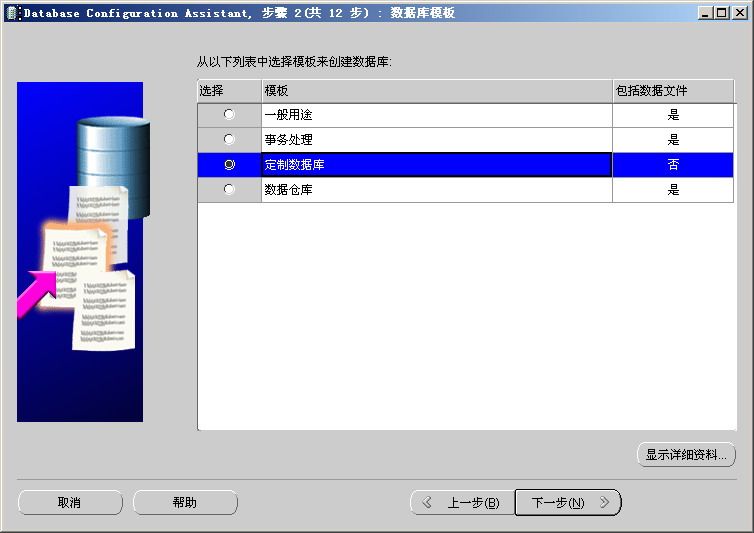
首先选择通过自定义方式创建数据库,在界面中选择"定制数据库"即可。定制数据库不包含数据文件,需要实时创建,使用模板则会包含已经创建好的数据文件。
单击"下一步"按钮,进入如图1-4所示的设置数据库标识界面,需要定义一个数据库名称和SID,SID在同一计算机上不能重复,用于唯一标识一个实例。
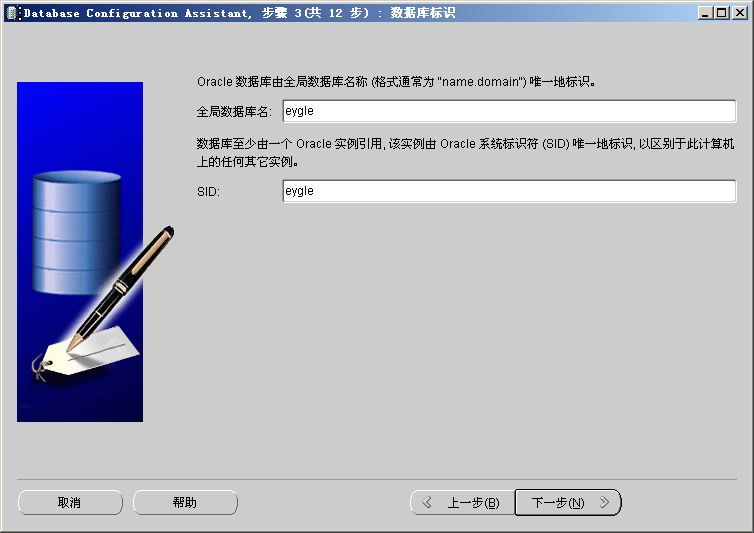
单击"下一步"按钮,进入如图1-5所示的管理选项界面,选择缺省配置"使用Enterprise Manger配置数据库"复选框即可,选择了这个选项,创建数据库时会自动配置Oracle 10g基于Web方式的Database Control。
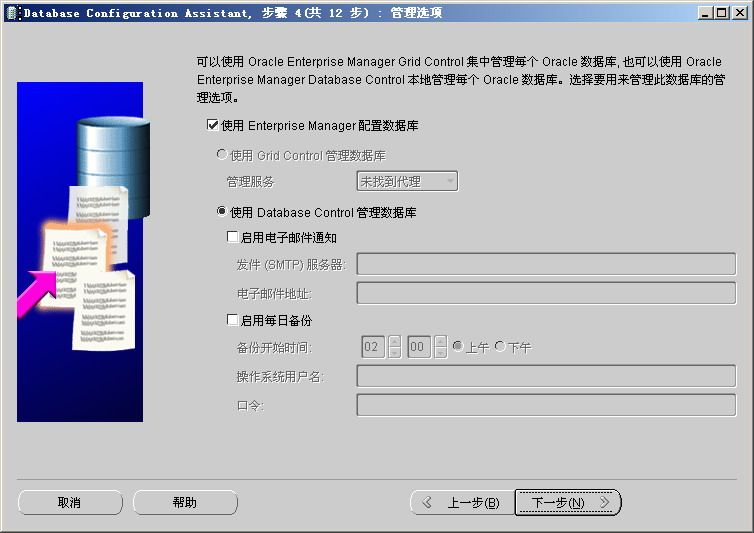
我们知道在Oracle 9i之前,数据库会为数据库用户指定缺省口令,SYS用户的缺省口令为change_on_install,SYSTEM的缺省口令为manager,但是由于很多用户经常忘记修改缺省口令,进而可能为数据库留下安全隐患,所以从Oracle 9i开始,Oracle要求用户在创建数据库时自行指定用户口令。因此在如图1-6所示的数据库身份证明界面中可以简单地为所有初始用户定义一个缺省口令。
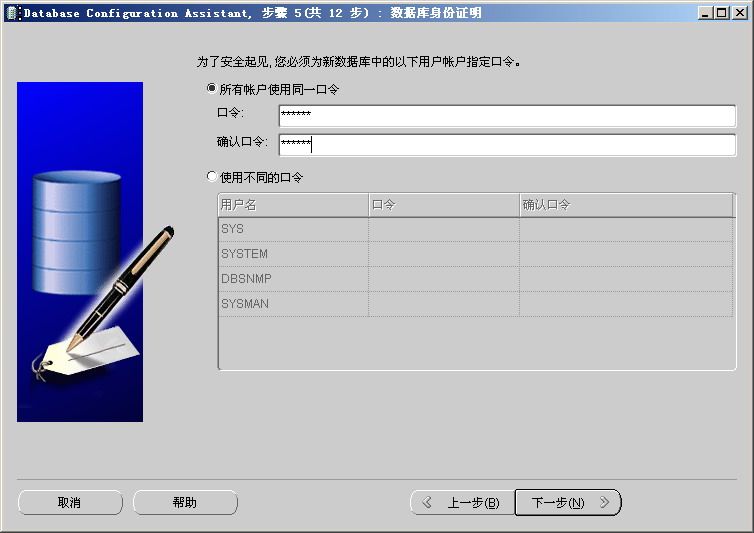
单击"下一步"按钮,进入如图1-7所示的存储选项界面,该界面用于选择数据库的存储机制,通常可以选择文件系统存储,从Oracle 10g开始Oracle引入了自动存储管理(Automatic Storage Management)的新特性,我们将在后面章节详细介绍这一新特性。
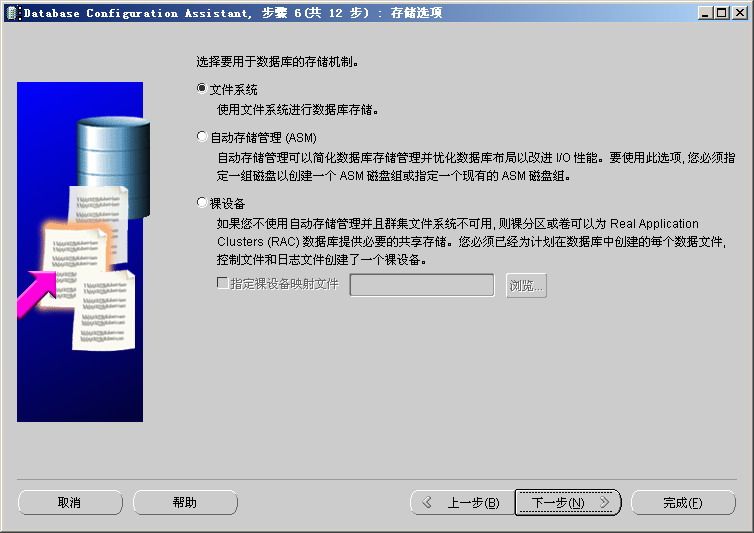
单击"下一步"按钮,进入如图1-8所示的指定数据库文件所在位置界面,数据库文件存储位置可以选择"使用Oracle管理的文件"选项,这实际上就是利用了Oracle 9i中引入的一个新特新OMF(Oracle Managed Files)。
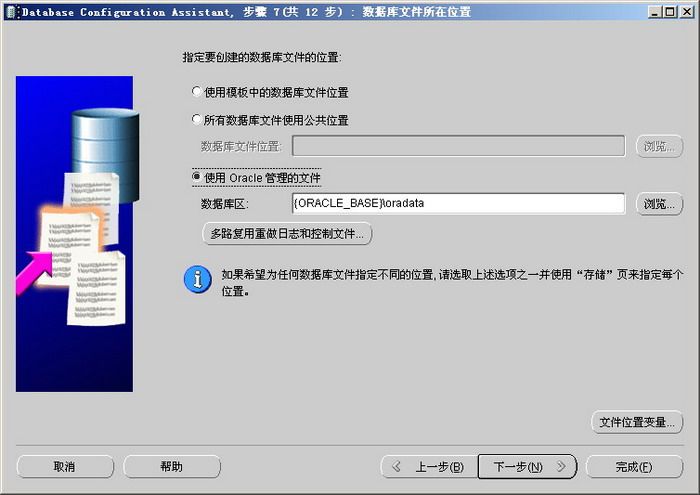
单击"下一步"按钮,进入如图1-9所示的恢复配置界面,该界面用于指定快速恢复区(Flash Recovery Area),这是Oracle 10g的一个新特性,用于简化用户的备份管理,快速恢复区可以是磁盘上的一个存储目录,也可以使用ASM存储,这里可以按照具体的需要设置;同时还可以在这个页面上选择是否启动数据库的归档模式。
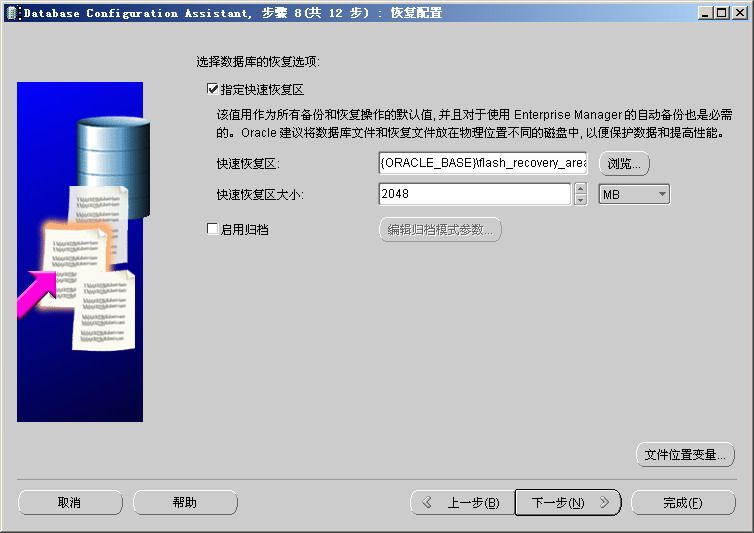
单击"下一步"按钮,进入如图1-10所示的选择数据库组件和定制脚本界面,Oracle的数据库组件有很多,为了简化和快速安装,可以去除大部分选项(这要根据需要进行选择)。
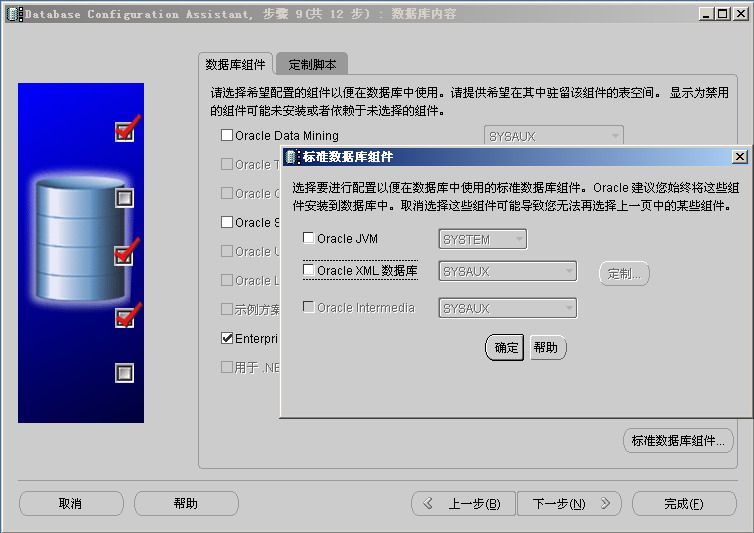
单击"下一步"按钮,进入如图1-11所示的初始化参数界面,其中内存选项可以暂时接受数据库的初始推荐,这些参数可以在建库后再进行修改。
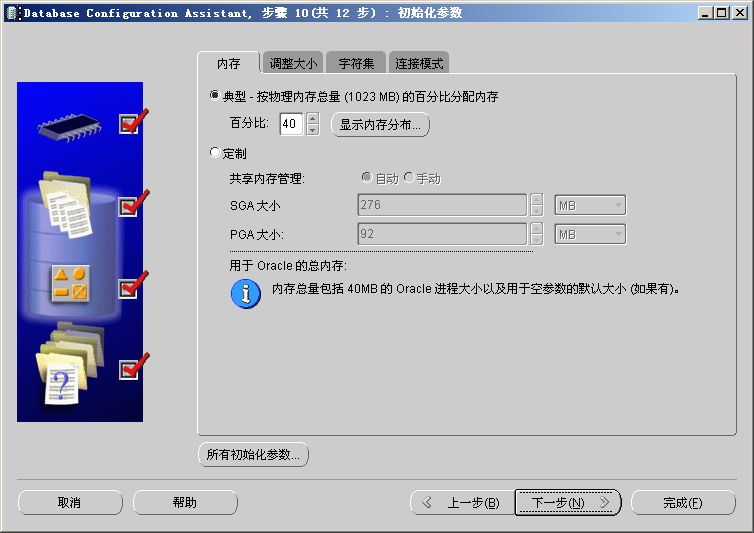
注意数据块大小需要认真选择,如图1-12所示,一旦创建数据库之后,这个参数将不可修改(从Oracle 9i开始,Oracle支持在同一数据库中容纳不同block_size的表空间,但是初始定义的block_size将用于SYSTEM、UNDO等表空间,不可修改)。
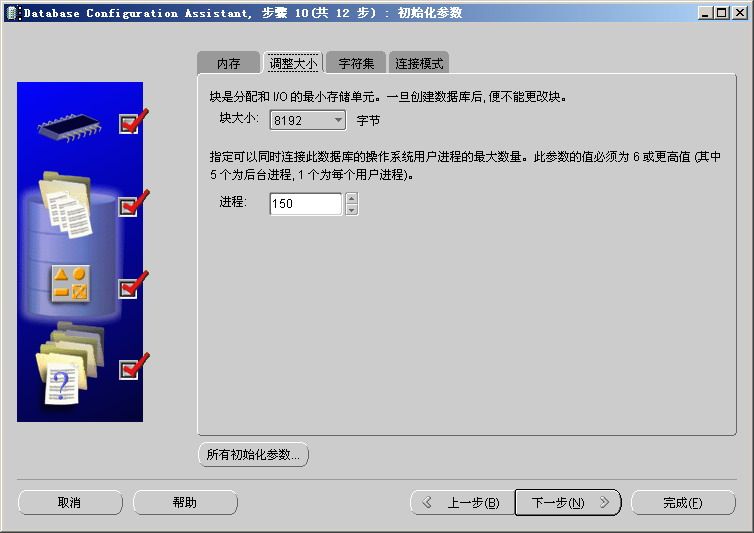
字符集部分也需要认真选择,在中文的Windows平台上,默认的字符集就是ZHS16GBK,如图1-13所示,可以不需要修改,但是在Linux/UNIX下,如果系统语言环境缺省不是中文,则这里需要根据需要进行调整。
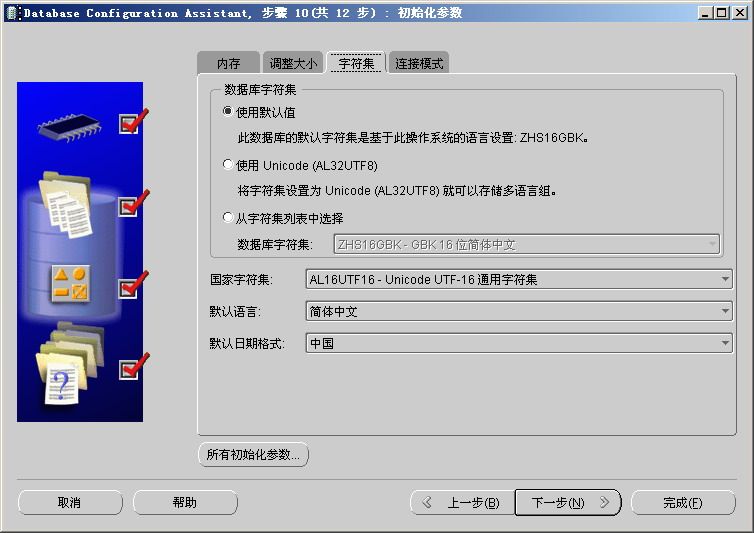
对于连接模式,可以选择默认的"专用服务器模式"选项,如图1-14所示。
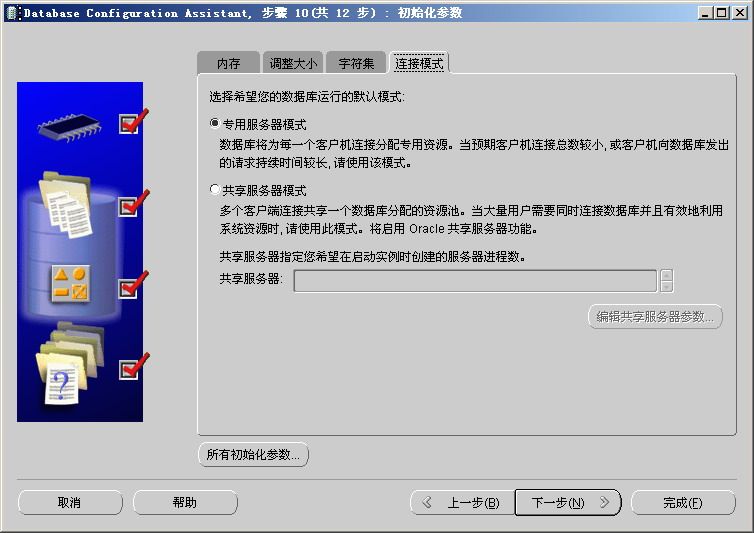
单击"下一步"按钮,进入如图1-15所示的数据库存储界面,给出了存储及文件信息,可以按照需要进行调整,通常选择默认设置即可。
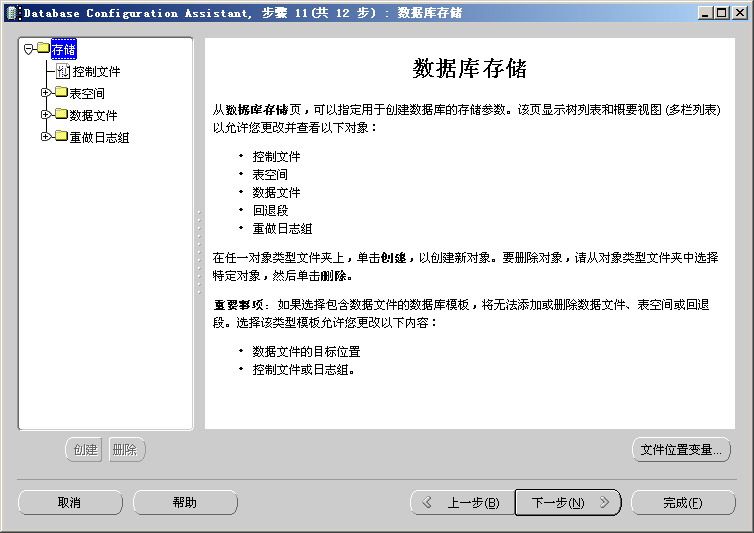
单击"下一步"按钮,进入如图1-16所示的页面,控制文件选项中定义了对于控制文件至关重要的几个参数,这些参数在此一旦确定,以后只有重建控制文件才能修改。
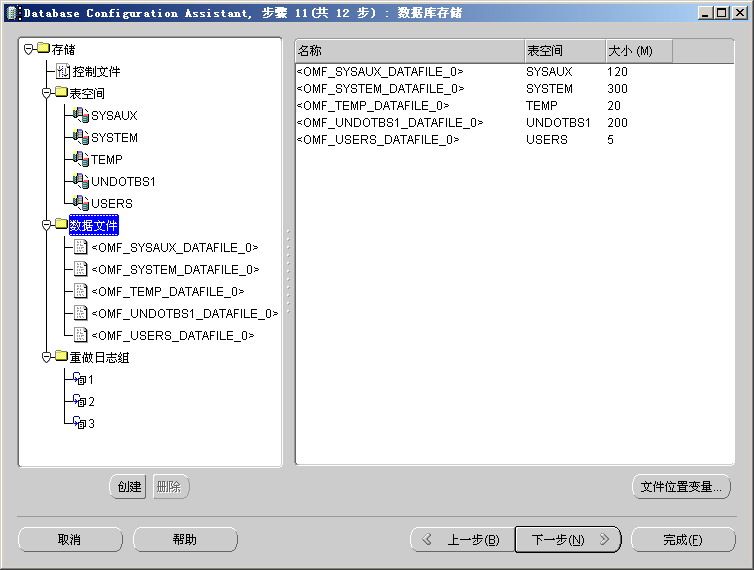
单击"下一步"按钮,进入如图1-17所示的创建选项界面,可以选择将此前的设置存储为一个数据库模板,并生成创建数据库的脚本,如果接受"创建数据库"的选项,接下来就可以进行数据库的创建了(此处仅选择生成了模板和创建脚本)。
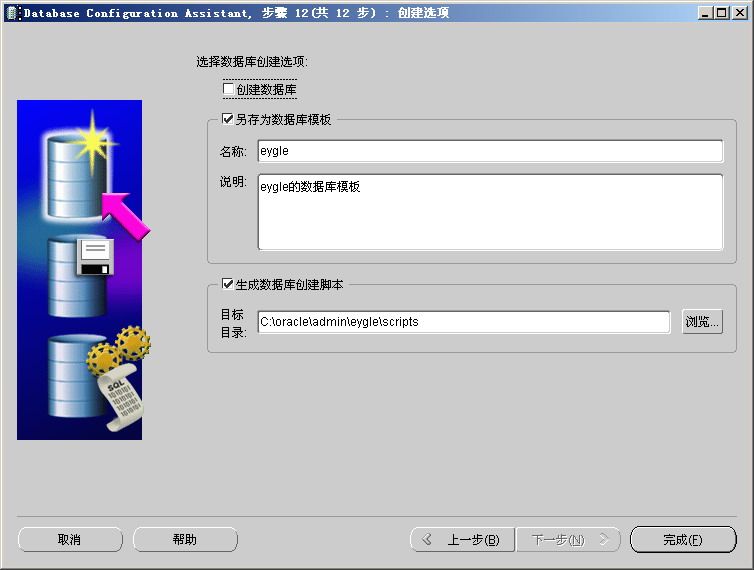
单击"完成"按钮,则可以看到模板的摘要信息,如图1-17所示。
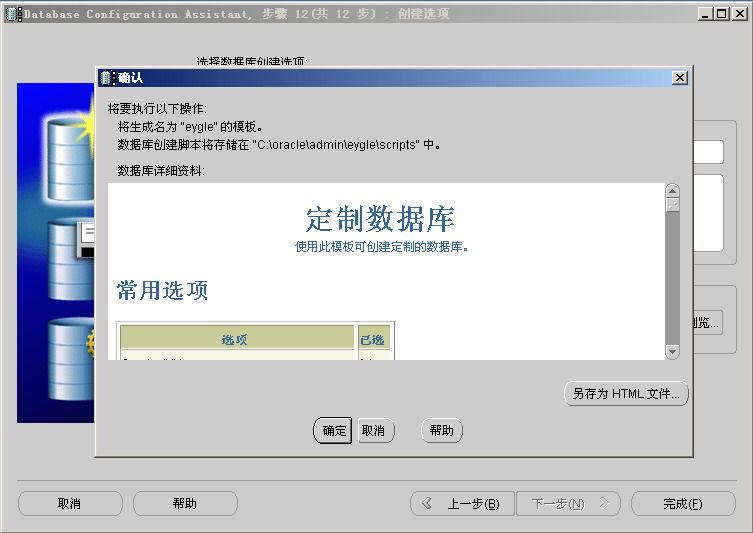
单击"确定"按钮,进入如图1-18所示的界面,数据库完成了脚本生成工作。如果选择了创建数据库,此时将开始数据库创建工作。
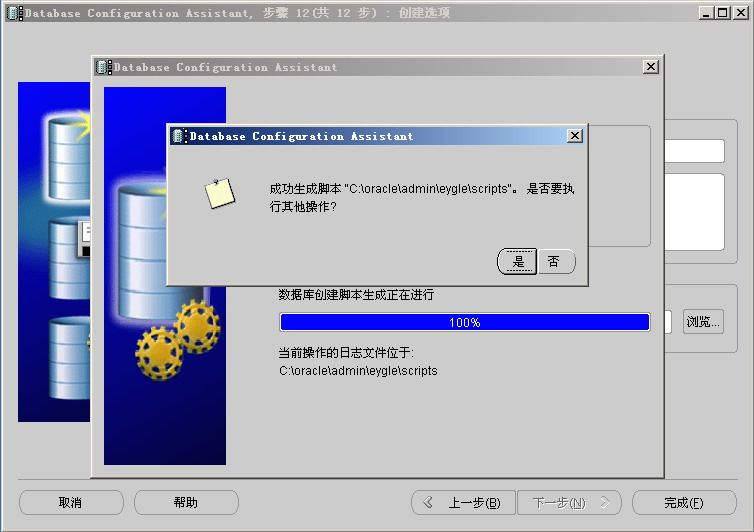
.....to be continued............
历史上的今天...
>> 2018-08-03文章:
>> 2012-08-03文章:
>> 2011-08-03文章:
>> 2010-08-03文章:
>> 2009-08-03文章:
>> 2006-08-03文章:
>> 2005-08-03文章:
By eygle on 2007-08-03 09:45 | Comments (1) | Books | 1529 |


学习中,感谢